คำสั่ง ping เป็นหนึ่งในเครื่องมือ การวินิจฉัยเครือข่าย ที่มีประโยชน์ที่สุดสำหรับคุณ มีประโยชน์ในการค้นหาปัญหาทั้งในเครือข่ายท้องถิ่นของคุณและบนอินเทอร์เน็ตในวงกว้าง มาดูกันว่าคำสั่ง ping ทำหน้าที่อะไรและใช้งานอย่างไร
การ Ping บางอย่างหมายความว่าอย่างไร
การ “ping” บางสิ่งบนเครือข่ายหมายความว่าคุณส่งอินเทอร์เน็ต แพ็กเก็ตไปยังคอมพิวเตอร์ปลายทางหรืออุปกรณ์เครือข่ายอื่นๆ เพื่อขอคำตอบ อุปกรณ์นั้นจะส่งแพ็กเก็ตกลับมาให้คุณ
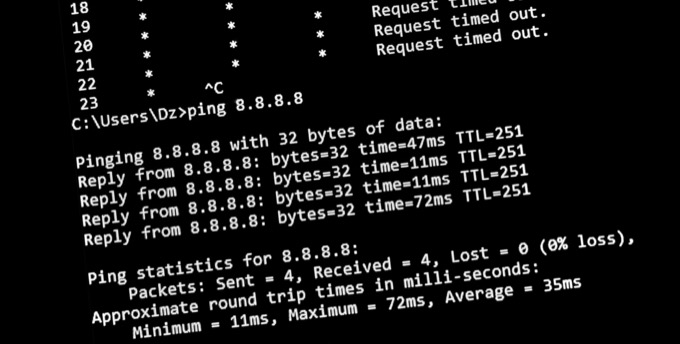
เมื่อแพ็กเก็ตกลับมา (หากแพ็กเก็ตกลับมา นั่นคือ) คุณสามารถเรียนรู้สิ่งที่น่าสนใจทุกประเภทเกี่ยวกับเครือข่ายระหว่างตัวคุณกับปลายทาง
โดยปกติ เราเพียงต้องการทราบว่าการตอบกลับใช้เวลานานเท่าใด ดังนั้นเมื่อมีคนพูดถึง "ping" ของ (เช่น) เว็บไซต์ โดยปกติจะแสดงเป็นมิลลิวินาที โดยตัวเลขที่น้อยกว่าจะดีกว่าโดยทั่วไป
Internet Packet คืออะไร
เพื่อให้เข้าใจ ping มากขึ้น คุณจำเป็นต้องรู้เพียงเล็กน้อยเกี่ยวกับแพ็กเก็ตที่คุณส่งไปยังคอมพิวเตอร์เป้าหมายหรืออุปกรณ์เครือข่ายในฐานะ "ping"
แพ็กเก็ตเป็นหน่วยพื้นฐานของ อินเทอร์เน็ตสมัยใหม่ เมื่อคุณส่งข้อมูลไปยังบุคคล เช่น ภาพถ่าย ข้อมูลจะแตกออกเป็นชิ้นเล็กชิ้นน้อย แต่ละแพ็กเก็ตจะถูกทำเครื่องหมายด้วยที่อยู่ต้นทางและปลายทางแล้วส่งออกไปยังอินเทอร์เน็ต แพ็กเก็ตเหล่านี้ส่งผ่านคอมพิวเตอร์อื่นๆ เช่น เว็บเซิร์ฟเวอร์และเราเตอร์อินเทอร์เน็ต แพ็กเก็ตถูกส่งต่อไปจนกว่าจะถึงระบบเป้าหมาย
สิ่งที่คุณสามารถใช้ Ping สำหรับ
ปิง คำสั่งมีการใช้งานหลักสองประการ:
แม้ว่า ping ของคุณจะไปถึงปลายทางและคุณได้รับคำตอบ การตอบสนอง ping จะบอกคุณว่าแพ็กเก็ตใช้เวลานานเท่าใดในการส่งคืนและจำนวนแพ็กเก็ตที่สูญหายไป คุณสามารถใช้คำสั่ง ping เพื่อวินิจฉัยว่าการเชื่อมต่อช้าเกินไปหรือไม่เสถียร

คุณสามารถ ping สิ่งใดได้บ้าง
วิธีใช้ Ping บน Windows
การใช้ ping เป็นเรื่องง่าย คุณเรียกใช้จาก Command Prompt หรือ PowerShell แต่เรากำลังใช้ Command Prompt ในตัวอย่างนี้:
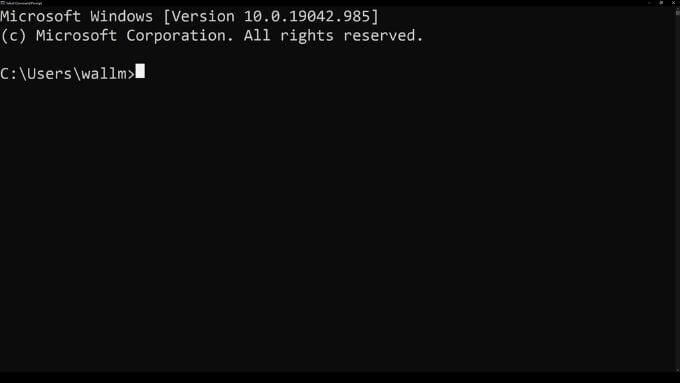
เราใช้ Google.com เป็นตัวอย่างด้านล่าง

เมื่อเริ่มต้นแล้ว ping จะส่งข้อมูลสี่แพ็คเก็ต
ข้อความสำหรับ แพ็กเก็ตใดๆ ที่ระบุว่า "หมดเวลาคำขอ" แสดงว่าคอมพิวเตอร์ของคุณไม่ได้รับการตอบกลับจากเป้าหมาย หากบางแพ็กเก็ตสูญหาย เส้นทางการกำหนดเส้นทางบางส่วนระหว่างคอมพิวเตอร์ของคุณและเป้าหมายมีปัญหา
ตัวแก้ไขคำสั่ง Ping ที่มีประโยชน์สำหรับ Windows
มีสวิตช์คำสั่งไม่กี่ตัวที่คุณสามารถใช้กับคำสั่ง ping ได้ สวิตช์เป็นตัวเลือกพิเศษในการปรับแต่งการทำงานของคำสั่ง ping หากคุณต้องการดูรายการตัวเลือกทั้งหมด สิ่งที่คุณต้องทำคือพิมพ์ ping /helpที่ Command Prompt แล้วกด Enterคุณจะเห็นรายการทั้งหมดตลอดจนรูปแบบและการใช้งาน
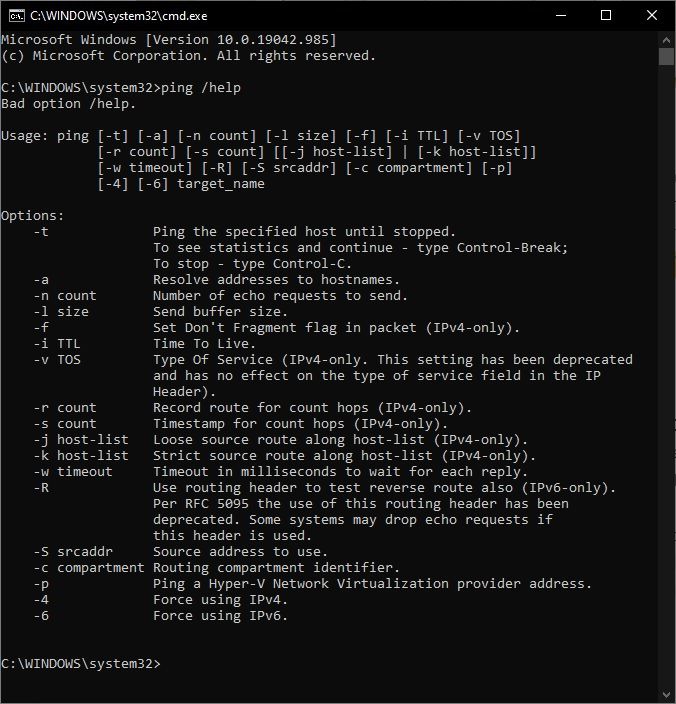
ด้านล่างนี้คือรายการสวิตช์คำสั่งบางตัวที่ใช้กับผู้ใช้ส่วนใหญ่:
วิธีใช้ Ping บน macOS
สำหรับผู้ใช้ Mac คุณ ต้องผู้ใช้ Terminal macOS เวอร์ชันก่อนหน้ามี Network Utility ซึ่งเป็นยูทิลิตี้แบบกราฟิกที่คุณสามารถใช้เพื่อเรียกใช้คำสั่งเครือข่ายเช่น ping
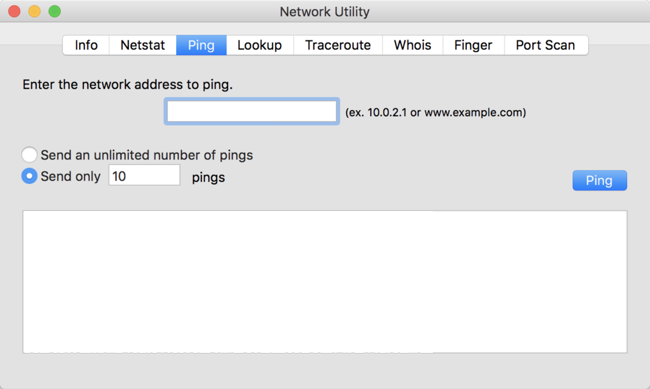
อย่างไรก็ตาม เวอร์ชันล่าสุดได้เลิกใช้ยูทิลิตีดังกล่าวเพื่อใช้งาน Terminal แทน มันไม่ได้ใช้งานง่ายนัก แต่ก็ยังค่อนข้างตรงไปตรงมา ขั้นแรก เปิด Terminal โดยเปิด Spotlight (Command+ Spacebar) แล้วพิมพ์ใน terminal
ในการเริ่ม ping เพียงพิมพ์คำสั่งตามที่แสดงใน Windows: pingตามด้วยที่อยู่ IP หรือ URL ของเว็บไซต์ เช่น ping www.google คอม.

ความแตกต่างหลักที่คุณจะสังเกตเห็นระหว่างการใช้ ping บน Windows และ Mac ก็คือใน macOS มันจะทำงานต่อไปจนกว่าคุณจะหยุดมันเอง หากต้องการหยุดส่ง Ping อุปกรณ์หรือ URL ให้กด Ctrl+ Cซึ่งจะนำคุณกลับไปที่พรอมต์หลัก
หากต้องการดูรายการพารามิเตอร์ทั้งหมดที่คุณสามารถใช้สำหรับ ping บน macOS คุณสามารถพิมพ์man pingและรับหน้าความช่วยเหลือ มีสวิตช์มากมาย ดังนั้นอย่าเสียเวลาลองเล่นกับตัวเลือกต่างๆ
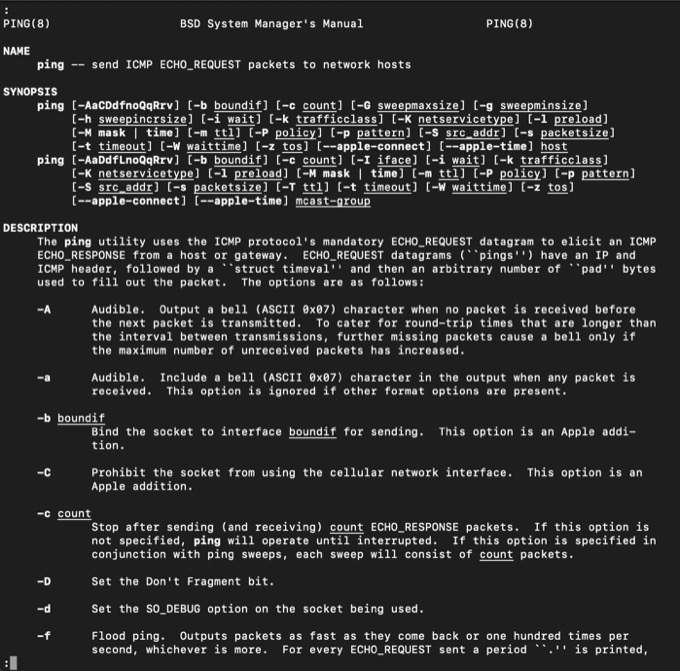
ในการออกจาก man page คุณต้องกดปุ่ม qบนแป้นพิมพ์ การดำเนินการนี้จะออกจากหน้า man และนำคุณกลับไปที่พรอมต์
คำสั่ง ping ใช้งานได้หลากหลายและมักเป็นวิธีที่เร็วที่สุดในการค้นหาว่าปัญหาอยู่ที่ใดในเครือข่าย เราขอแนะนำให้คุณตรวจสอบ คำสั่งเครือข่ายบรรทัดคำสั่งของ Windows ที่ดีที่สุด เพื่อดูคำสั่งการวินิจฉัยเครือข่ายที่จำเป็น